
ProcessOn官方版下载
 资源下载页
资源下载页
- 评分:★★★☆☆
- 时间:暂无
- 大小:1.00KB

 资源下载页
资源下载页
ProcessOn是一款操作简单的在线作图工具。ProcessOn支持各种的流程图,思维导图,原型图等不同类型的图形绘制,ProcessOn不需要安装,只需要您注册一个账号就可以免费使用,非常方便。PC下载网为您提供ProcessOn官方版下载,欢迎前来下载。 ProcessOn特色 1、高效易用、轻松绘制 ProcessOn是一个在线作图工具的聚合平台,它可以在线画流程图、思维导图、UI原型图、UML、网络拓扑图、组织结构图等等,您无需担心下载和更新的问题,不管Mac还是Windows,一个浏览器就可以随时随地的发挥创意,规划工作 2、团队协作、头脑风暴 您可以把作品分享给团队成员或好友,无论何时何地大家都可以对作品进行编辑、阅读和评论 3、海量图库,知识分享 ProcessOn不仅仅汇聚着强大的作图工具,这里还有着海量的图形化知识资源 我们尽可能的将有价值的知识进行梳理,传递到您的眼前 ProcessOn使用方法教程: 1、打开在本站下载的ProcessOn软件后,在电脑本地得到一个压缩包,使用360压缩软件解压后,将TXT文本中的地址复制到百度地址栏中,打开ProcessOn,点击右上角的【注册】选项。 2、依次输入手机号、密码,获取验证码后,再输入不超过15字符的昵称,输入完成后点击【立即注册】。或者您可以使用下方的微信,QQ和微博等工具来第三方登录。 3、如果使用第三方账号登录的话,需要绑定邮箱,输入邮箱的地址和密码后【点击验证】即可。 4、登录processon软件后,进入软件的主界面,点击左侧的【我的文件】选项。 5、然后选择左上角的【新建文件】选项。 6、然后会弹出几个processon模板,您可以选择左侧的分类,再选择模板,选择模板后点击【确定】就可以了。 7、需要您输入创建processon流程图文件字,输入完成后点击【确定】。 8、在左侧会出现流程图的图形,只需要拖动你想要的图形到中间的白板上就可以了。 9、在ProcessOn顶部是工具栏,您可以字选择字体,字号的切换,粗体、斜体等等的设置。 10、绘制完成。 ProcessOn常见问题 ProcessOn怎么导出? 1、打开ProcessOn软件,在文件列表中,点击文件右上角的菜单按钮,然后点击下拉菜单中的【下载】选项。 2、之后按照需要选择保存路径、文件名和格式即可。 ProcessOn如何画时序图? 1、打开 ProcessOn软件,点击【新建】选项。 2、选好模板后,点击【更多图形】然后在UML时序图选项前面打钩。 3、确定的是这个流程中第一步是什么。 4、然后画出每一步都做了什么交互,返回了什么信息。 5、画时序图时,你可以选择菜单栏中线条,直线,曲线,虚线等您可以自行选择。 ProcessOn软件对比 Xmind xmind包括思维管理、商务演示、与办公软件协同工作等功能,最大限度地提升办公效率。 更新的外观,可快速打开、关闭和切换视图,大大增强你的思维导图体验。 ProcessOn ProcessOn不需要安装,只需要您注册一个账号就可以免费使用,支持在线创作流程图、思维导图、BPMN、UML图、UI界面原型设计、iOS界面原型设计等,功能较为丰富。 两款同为思维导图创造软件,在功能上都各有优势,喜欢的小伙伴可以点击下载使用。 ProcessOn更新日志: 1.将bug扫地出门进行到底 2.有史以来最稳定版本
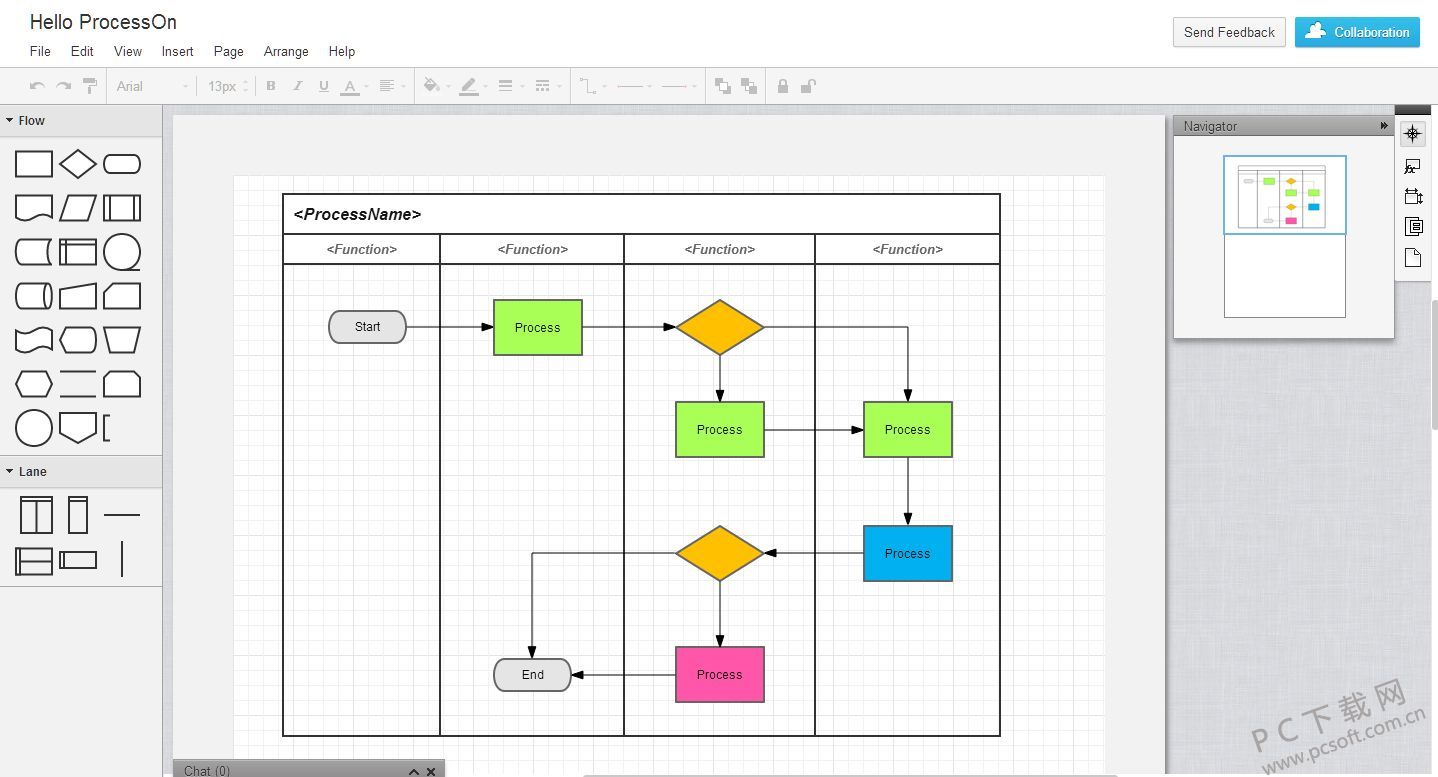
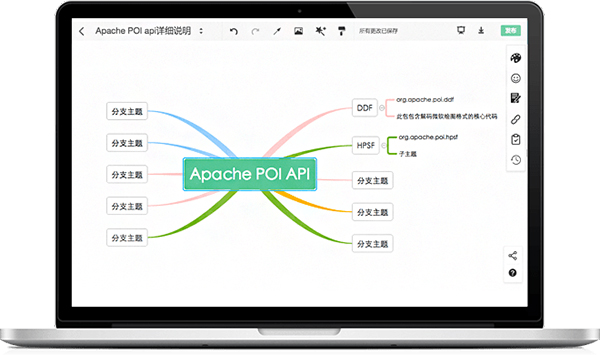
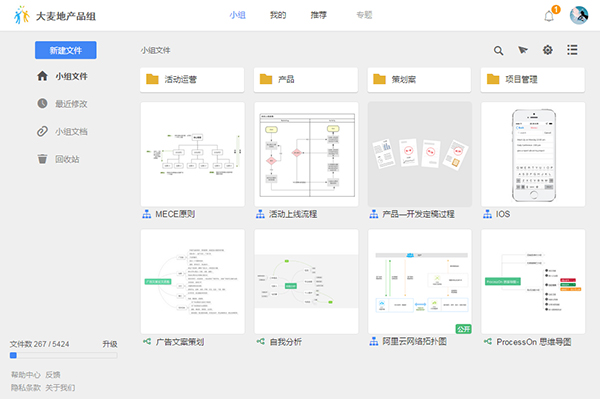
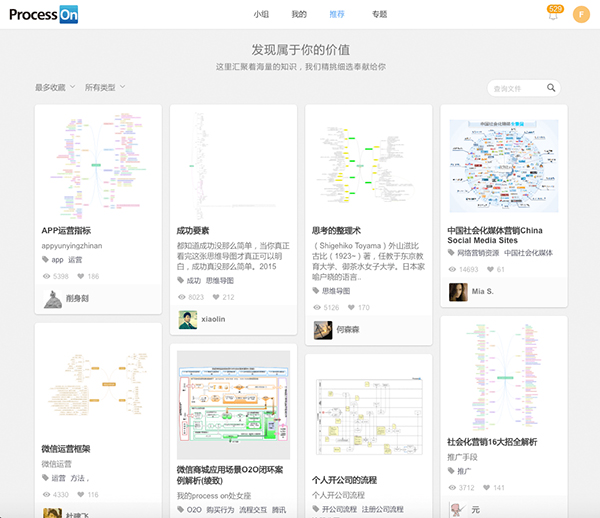
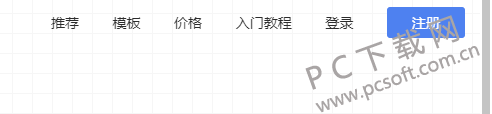
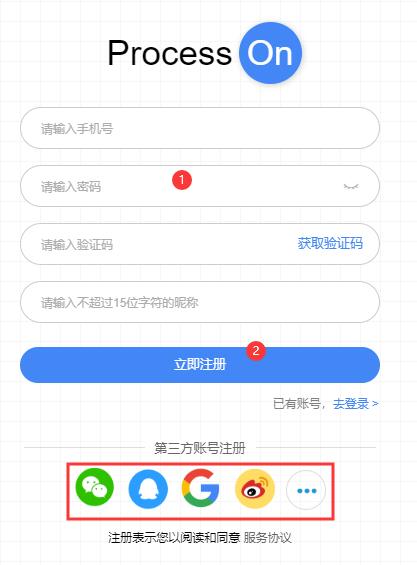
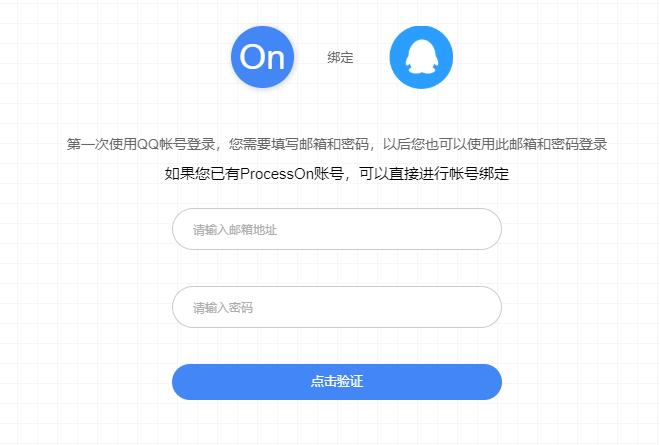
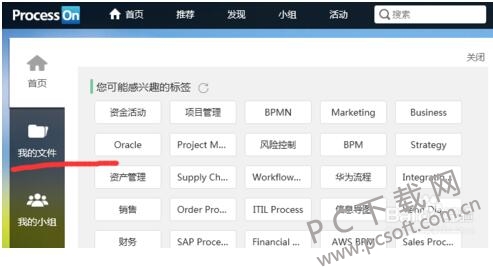
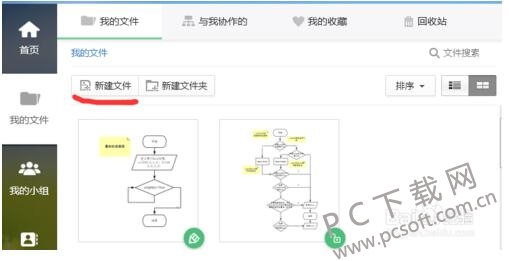
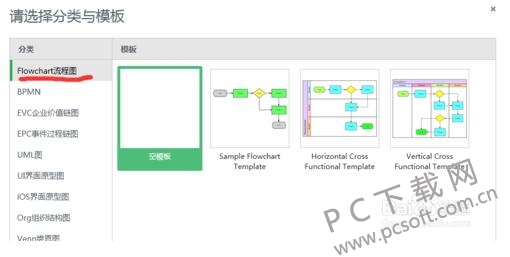
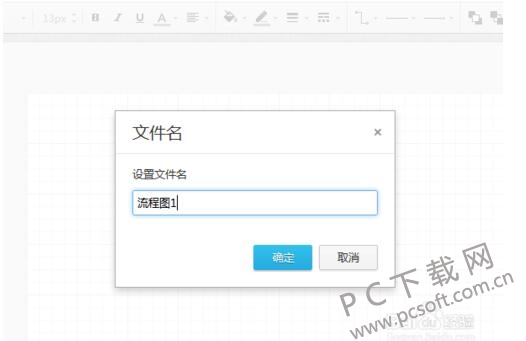
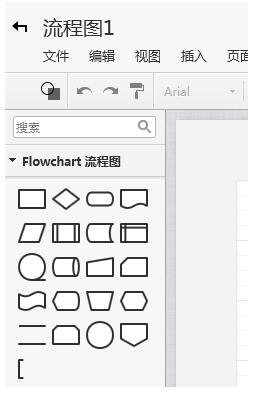

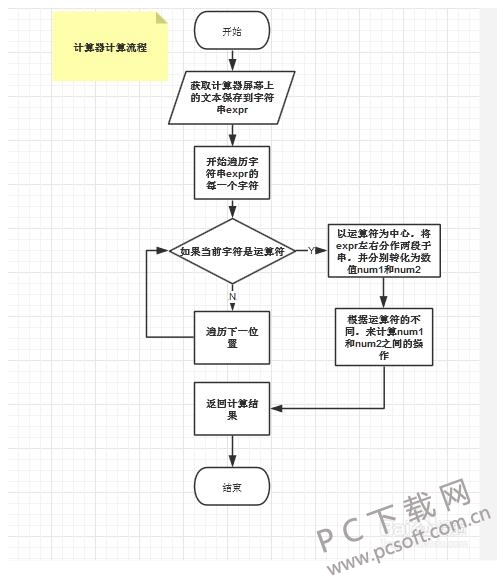
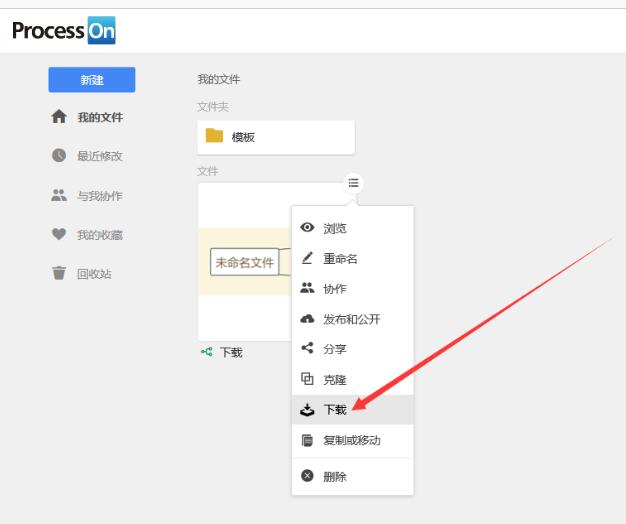
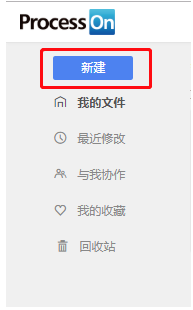
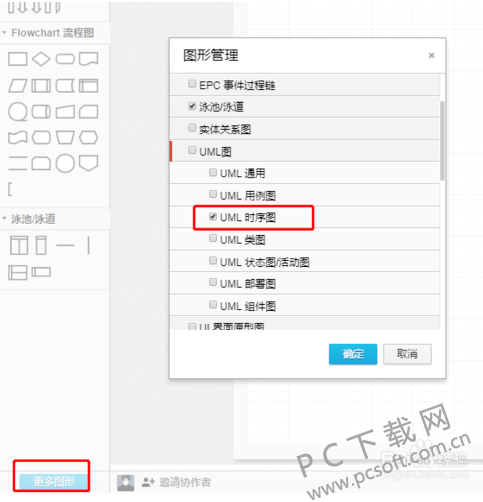

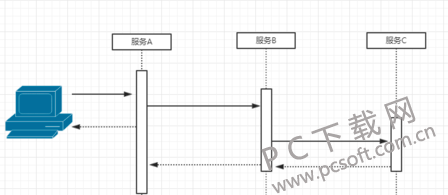

 报名照片审核处理工具2022官方版下
报名照片审核处理工具2022官方版下
 网上报名系统照片处理工具v5.0.0.
网上报名系统照片处理工具v5.0.0.
 Windows照片查看器【官方原版】下载
Windows照片查看器【官方原版】下载
 eFilm(医学图像处理软件)v4.0 最新中
eFilm(医学图像处理软件)v4.0 最新中
 网上报名系统照片处理工具v1.0.0.
网上报名系统照片处理工具v1.0.0.
 isee图片专家(图片处理软件) V2018官
isee图片专家(图片处理软件) V2018官
 Photo to Cartoon 中文汉化版(照片转漫
Photo to Cartoon 中文汉化版(照片转漫
 批量图片处理小助手 v1.0.8.8免费版
批量图片处理小助手 v1.0.8.8免费版
 报名照片审核处理工具 v3.0 绿色免
报名照片审核处理工具 v3.0 绿色免
 168大型免费图库助手(图像处理)
168大型免费图库助手(图像处理)
 PhotoWorks(图像处理工具) V8.0汉化版下
PhotoWorks(图像处理工具) V8.0汉化版下
 iSee图片处理软件 V3.9.3.0官方版下载
iSee图片处理软件 V3.9.3.0官方版下载
 Fireworks(图像处理软件) v8.0绿色版下
Fireworks(图像处理软件) v8.0绿色版下
 Keyshot10(图像处理渲染)中文破解版下
Keyshot10(图像处理渲染)中文破解版下
 PhotoZoom(无损放大图片)下载 v8.1.0中
PhotoZoom(无损放大图片)下载 v8.1.0中